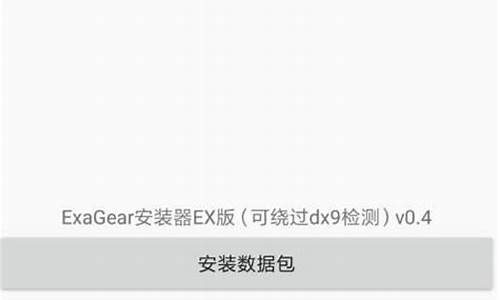如何设置系统默认编码,电脑系统设置编号怎么设置
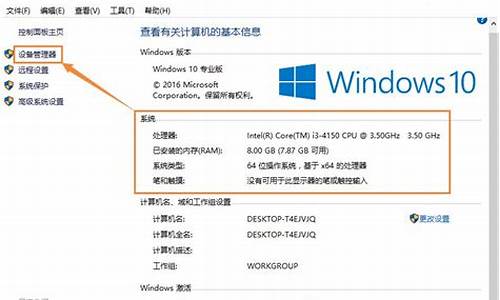
一、工具/原料
Word
二、方法/步骤
现在需要给“系统管理、用户管理、角色管理、组织架构”分别加上编号。预期结果是:
1.系统管理
1.1.用户管理
1.1.1.角色管理
1.1.1.1.组织架构
1、如何设置“1、系统管理”效果
1)首先光标定位在需要设置自动编号的标题前,点击WORD上方的“多级列表”-选择“定义新的多级列表”
2)弹出定义多级列表框
3)将级别链接到样式选择“标题1”,要在库中显示级别选择“级别1”,起始编号选择“1”,此级别的样式编号选择“1.2.3....”(这个可根据需要选择,也可以选择其他选项,最终编号呈现结果不同),然后点击确定按钮。
2、如何设置“1.1用户管理”效果
操作步骤同“1.系统管理”的分解步骤1)、2)、3),其中3)步骤设置参数设置有所不同,将级别链接到样式选择“标题2”,要在库中显示级别选择“级别2”
3、如何设置“1.1.1.角色管理”效果
操作步骤同“1.系统管理”的分解步骤1)、2)、3),其中3)步骤设置参数设置有所不同,将级别链接到样式选择“标题3”,要在库中显示级别选择“级别3”
4、如何设置“1.1.1.1.组织架构”效果
操作步骤同“1.系统管理”的分解步骤1)、2)、3),其中3)步骤设置参数设置有所不同,将级别链接到样式选择“标题4”,要在库中显示级别选择“级别4”
注意:在设置标题之后设置标题编号,主要点是参数的设置,需要细心谨慎。
选择带括号的编号,然后再输入内容就可以了。下面我就演示一下详细的操作步骤?(ゝω)
(电脑型号:惠普 (HP) 暗影精灵8Pro,软件及版本号:WPS 11.1.0.13703)
1、打开一个word文档。
2、点击菜单栏的编号图标,选择一个有括号的编号类型。
3、然后继续输入内容就可以了。
4、输入完按回车就会自动编号了。
以上就是word设置带括号编号的教程了,学会了的小伙伴快去试试吧?*?(ˊ?ˋ*)?*?
声明:本站所有文章资源内容,如无特殊说明或标注,均为采集网络资源。如若本站内容侵犯了原著者的合法权益,可联系本站删除。